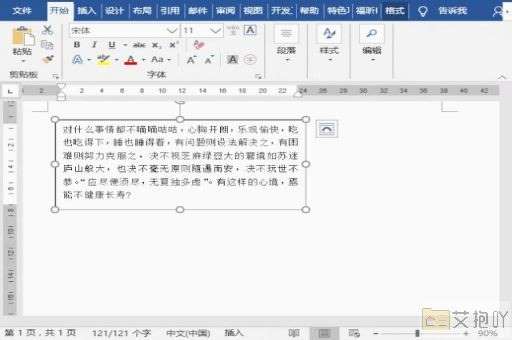word表格怎么分页到下一页
在word中,有时我们需要将一个表格放在新的一页开始,这可以通过分页符来实现。以下是一千字的详细操作步骤:
1. 打开你的word文档,并找到你想要插入分页符的位置。通常,我们希望在表格之前插入分页符,以便表格可以在新的一页开始。
2. 在word的菜单栏中,点击“插入”选项。在下拉菜单中,你会看到一个名为“分页”的选项,点击它。
3. 点击“分页”后,word将在你的文档中自动插入一个分页符。这个分页符将会把你的文档分成两部分,分页符前的内容会出现在当前页,而分页符后的内容则会被移动到新的一页。
4. 接下来,你可以将你的表格拖动到新的一页。只需选中你的表格,然后使用鼠标将其拖动到新的一页即可。
5. 如果你的表格太大,无法在一页内完全显示,你还可以设置表格的自动分页功能。在表格工具的设计选项卡中,选择“属性”,然后在弹出的对话框中勾选“允许跨页断行”和“重复标题行”两个选项。这样,当表格的内容超过一页时,word会自动将其分割到新的一页,并在新的一页重复显示表格的标题行。

6. 记得保存你的文档。现在,你的表格已经成功地被放置在新的一页了。
以上就是在word中如何将表格分页到新一页的详细步骤。希望对你有所帮助!


 上一篇
上一篇